Hva betyr "Vis emnefelt" på iPhone 6?
Det er mange grunner til at du kanskje endrer innstillingene for Meldinger-appen på iPhone. Enten du vil slutte å sende lesekvitteringer eller du vil stoppe iPhone-en fra å slette gamle tekstmeldinger, er det mange forskjellige innstillinger du kan konfigurere. Et av de mer forvirrende alternativene er imidlertid alternativet for et emnefelt i tekstmeldingene dine.
Du er nok kjent med emnefeltet når du sender e-postmeldinger, men det kan være litt ukjent når du arbeider med tekstmeldinger. De fleste tekstmeldinger består ganske enkelt av en kort melding eller et bilde, og trenger ikke et emnefelt. Men noen situasjoner kan diktere at du bruker et emnefelt, eller noen av kontaktene dine foretrekker det. Hvis du velger å sende en tekstmelding med et emnefelt, vil det se ut som bildet nedenfor.

Dette var en melding som jeg sendte til meg selv, slik at du kan se begge hvordan emnefeltet vil se ut på telefonen din etter at du har sendt det, i tillegg til at du kan se hvordan det vil se ut på mottakers telefon. Merk at emnelinjen er fet for både sendte og mottatte meldinger. I tillegg er tekstoppføringsfeltet delt, med Emne- feltet øverst i tekstmeldingsfeltet, og Meldingsfeltet under.
Slå emnefeltet på eller av i iOS 8
Trinnene i dette viser deg hvor du skal dra på iPhone for å slå av emnefeltet i Meldinger-appen. Denne guiden ble skrevet ved hjelp av en iPhone 6 Plus, i iOS 8.
Trinn 1: Åpne Innstillinger- menyen.
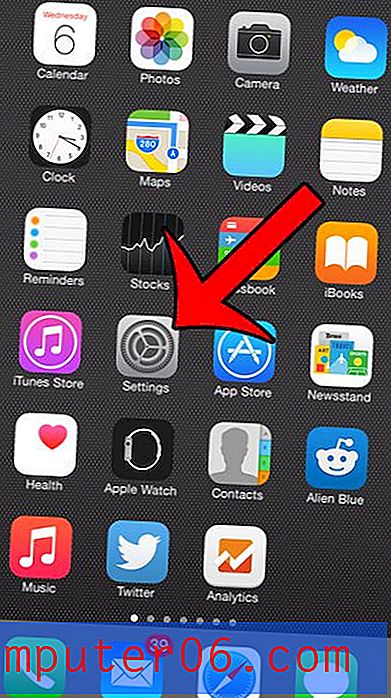
Trinn 2: Bla nedover og velg alternativet Meldinger .
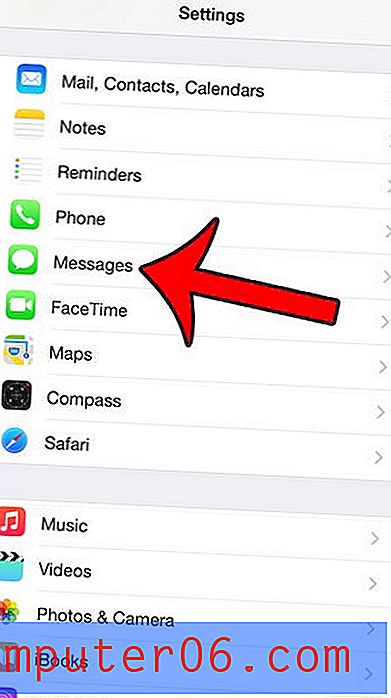
Trinn 3: Bla ned og trykk på knappen til høyre for Vis emnefelt . Du vil vite at alternativet er slått på når det er grønn skyggelegging rundt knappen, som på bildet under.
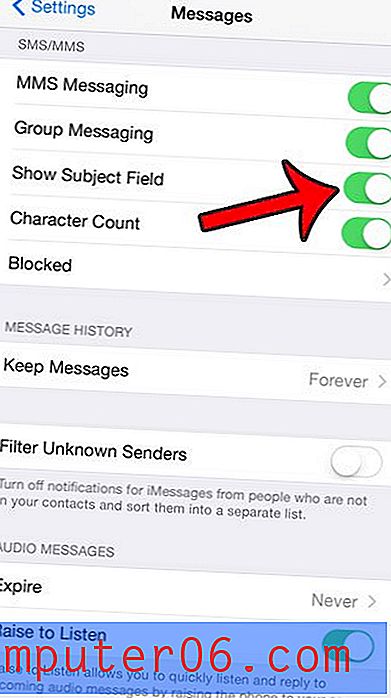
Merk at emnefeltet ikke er et obligatorisk felt, selv når det er slått på. Du kan fremdeles sende tekstmeldinger uten et emnefelt, selv om du har aktivert alternativet ved å bruke trinnene ovenfor.
Har du grønne og blå tekstmeldinger på iPhone, men du kan ikke finne ut hva forskjellen er? Denne artikkelen vil hjelpe deg med å forklare den.



